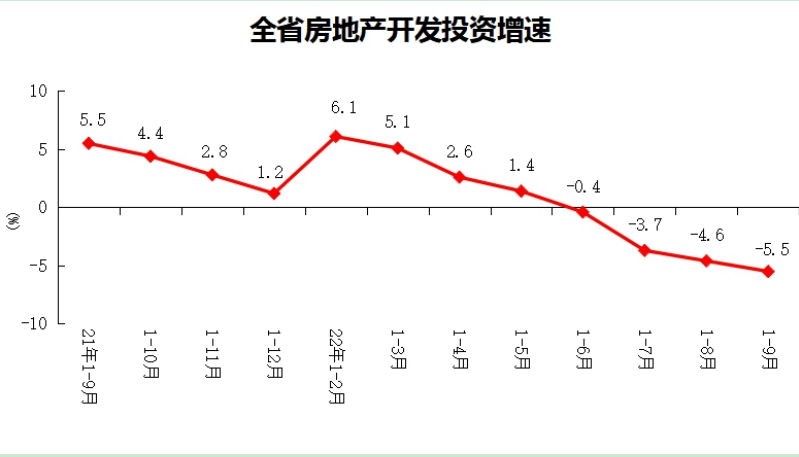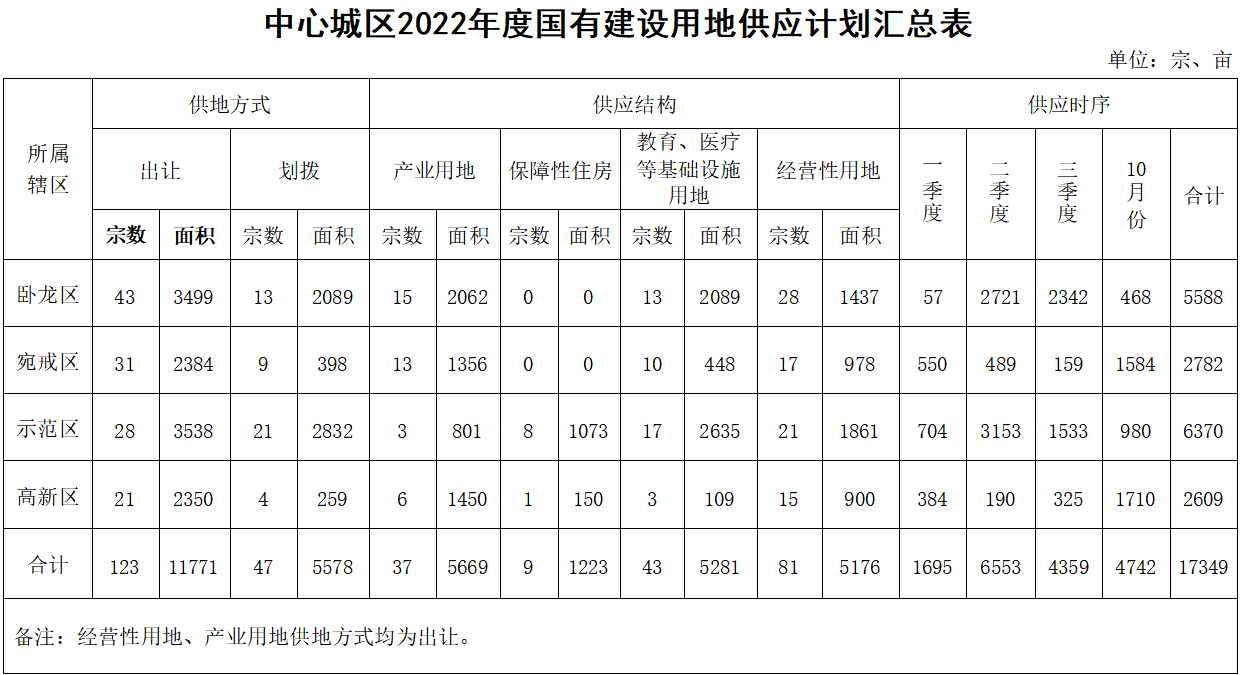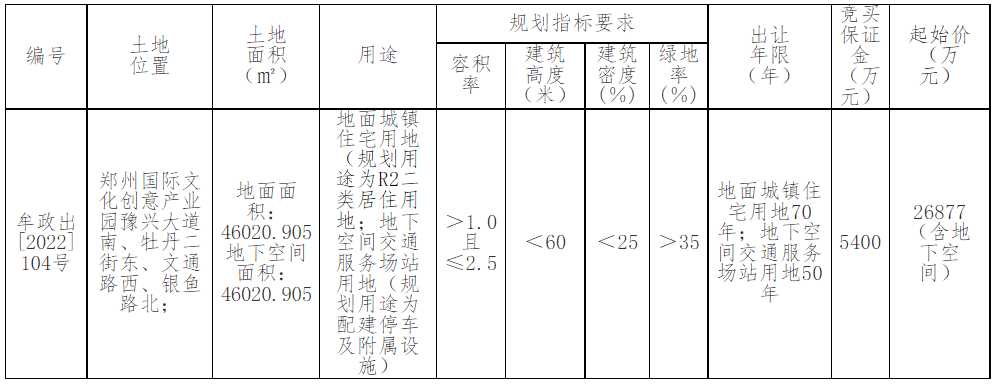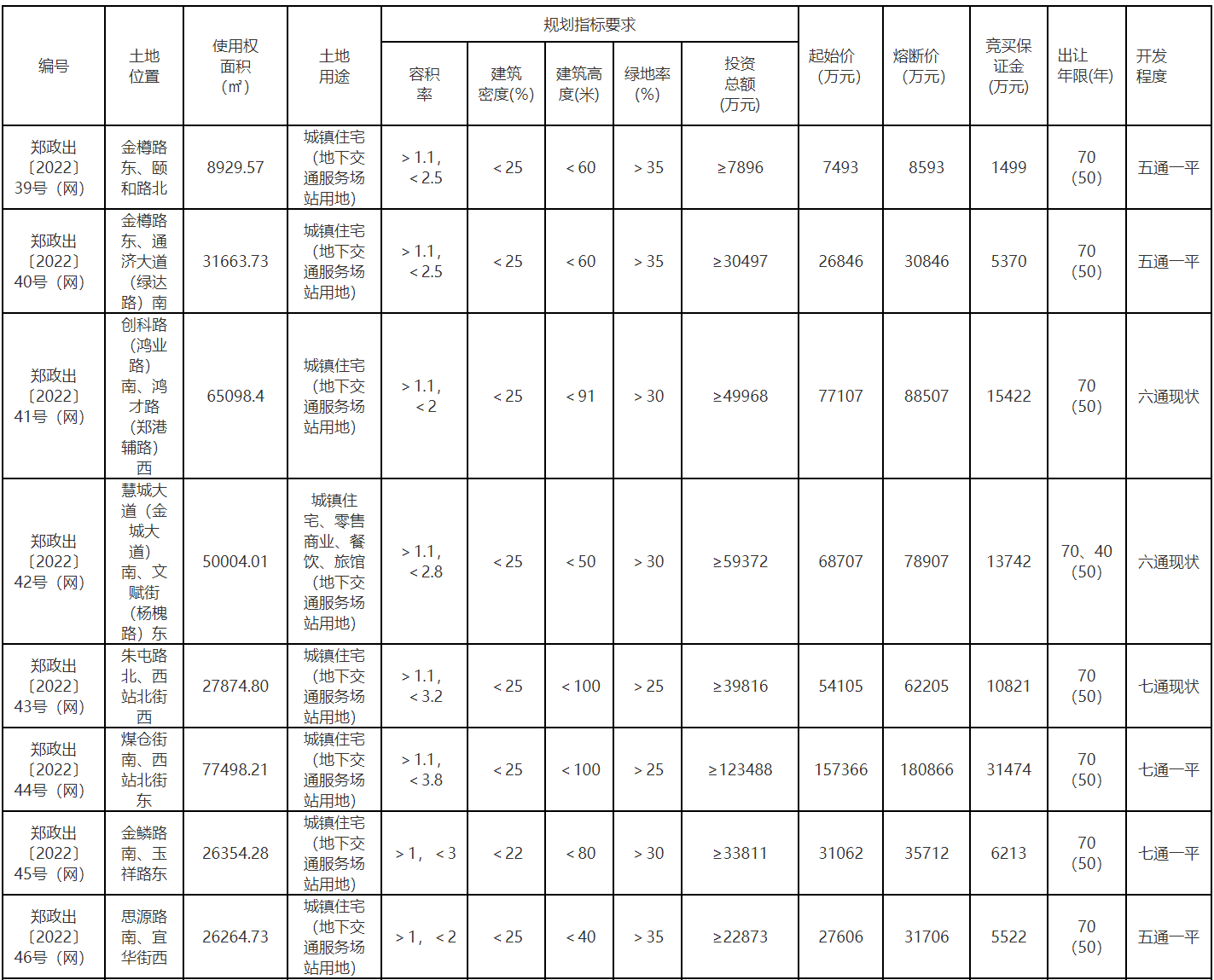win10我的电脑图标怎么调出来
在新安装的win10系统中,桌面上没有任何图标,但是许多设置都需要使用“我的电脑”进行调整,然后如何调出win10我的电脑图标?来看看编辑。

如何在Win10中调出我的计算机图标
1.右键单击计算机桌面,然后选择个性化。
2.下拉以在个性化菜单中找到主题。
3.单击右侧选项中的“桌面图标设置”选项进行设置。
4.在弹出页面中,勾选计算机前面的框,然后单击“确定”。这将显示计算机图标。
电脑桌面图标全部消失不见了
在使用电脑的过程中,有时会出现桌面上的图标都不见了的情况,这时应该怎么办呢?一般这种情况我们需要分为两种来考虑,下面小编就带着大家一起看看怎么解决吧!
*** 一:
1、首先看下你的桌面是否还有任务栏,如果还有,应该只是图标被设置为不显示了。
2、单击鼠标右键,如图所示。点击【查看】,发现【显示桌面图标】前面的勾没有了,
3、点击一下打上勾,桌面图标就会出现了。
*** 二:
1、如果你的桌面没有任务栏的话,打开任务管理器。(同时按下“Ctrl+Alt+Esc”键即可打开)
2、点击【文件】,然后点击【运行新任务】。
3、在出现的对话框中输入“explorer”,点击【确定】,稍等一下就会出现桌面图标了。
以上就是和大家分享的电脑桌面图标显示的 *** 了,如果大家桌面图标没有显示的话可以试试上面的 *** 调整,赶紧去试试吧。
-
河南79家小贷公司已退出试点,但未注销登记或办理名称经营范围变更 | 名单
头条 22-11-22
-
全球观察:全文发布!银保监会明确保险公司开展个人养老金业务资质条件
头条 22-11-22
-
消息!郑州上街区“云端”课堂有趣又有料
头条 22-11-22
-
护航万邦市场,他们风雨无阻
头条 22-11-22
-
当前消息!郑州慈善救助系列活动确保困难群众温暖过冬
头条 22-11-22
-
环球热文:惠及群众1.67亿人次 2022年河南省通过一卡通发放资金478.8亿
头条 22-11-22
-
世界速读:湖南金融监管部门认定盛大金禧涉嫌非法集资,警方已介入
头条 22-11-22
-
人民银行条法司副司长谢丹:将配合有关部门推动金融稳定法立法进程
头条 22-11-22
-
环球热议:开封城市运营投资集团注册资本增至30亿,市城乡一体化示范区管委会入股
头条 22-11-22
-
【播资讯】锁定史上最大液化天然气项目,中石化与卡塔尔签署27年长协
头条 22-11-22
-
隔夜欧美·11月22日
头条 22-11-22
-
环球今日讯!立方风控鸟·早报(11月22日)
头条 22-11-22
-
安阳:关于11·21火灾事故情况的通报
头条 22-11-22
-
郑州市金水区新增39处高风险区
头条 22-11-22
-
河南昨日新增本土感染75+798
头条 22-11-22
-
郑州二七区新增41个高风险区
头条 22-11-22
-
郑州市金水区:6个区域解除封控管理继续落实高风险临时管控区措施
头条 22-11-22
-
天天报道:郑州拟下达4987万元省级财政衔接推进乡村振兴补助资金
头条 22-11-21
-
环球视点!郑州启动总部企业认定及复核,附70家已认定总部企业名单
头条 22-11-21
-
阳光保险集团通过港交所上市聆讯
头条 22-11-21
-
全球快看点丨重磅 | “保交楼”再出新政,央行拟向商业银行提供2000亿元免息再贷款
头条 22-11-21
-
史上最贵世界杯来了!A股也来参赛,这些概念股表现让人意外
头条 22-11-21
-
全球观焦点:买房门槛再降:超百城首付降至两成,20余城房贷利率进入“3时代”
头条 22-11-21
-
环球快资讯:洛阳市通报新增无症状感染者涉及风险点位
头条 22-11-21
-
【全球速看料】立方风控鸟·晚报(11月21日)
头条 22-11-21
-
全球滚动:60万斤萝卜有销路了!多多买菜助力,郑州100亩萝卜线上卖全省 | 财立方助农
头条 22-11-21
-
信息:央行副行长潘功胜:人民币资产避险属性日益凸显
头条 22-11-21
-
微动态丨河南交投完成发行3年期、5年期各15亿元中票
头条 22-11-21
-
天天快资讯:突发!公安出手,千亿大牛股董事长、总经理全被监视居住!发生了什么?
头条 22-11-21
-
环球视讯!保险公司开展个人养老金业务规定正式下发
头条 22-11-21
-
银保监会:核准罗熹中国人保寿险董事长任职资格
头条 22-11-21
-
动态焦点:中国银行业协会:取消下半年部分地区银行业专业人员职业资格考试
头条 22-11-21
-
啤酒+小龙虾!解锁居家看球的快乐
头条 22-11-21
-
球迷热爱,市场追捧,黄金足球抢占C位
头条 22-11-21
-
新郑市7个区域降为低风险区
头条 22-11-21
-
快上车!拍视频赢大奖,信用河南金融生态微视频征集报名倒计时→
头条 22-11-21
-
总投资1502亿元,财政部10月新入库51个PPP项目,河南入选2个
头条 22-11-21
-
北京:11月22日起,进返京人员实行落地三天三检
头条 22-11-21
-
【独家】河南拟发行80亿中小银行发展专项债、32亿地方政府一般债券
头条 22-11-21
-
全球速看:前三季度,河南省社会融资规模增量为9584.6亿元
头条 22-11-21
-
【世界新要闻】近6500万元!人行开出支付领域年内最大罚单
头条 22-11-21
-
环球快看:福建省公示502家重点上市后备企业 | 名单
头条 22-11-21
-
全球资讯:飞龙股份:收到东风日产水泵承制通知书,预计销售收入超1亿元
头条 22-11-21
-
焦点热文:国内油价24时起下调
头条 22-11-21
-
【环球新视野】总投资604亿!郑州国际金贸港、金岱科创城等8项目拟入库城市更新项目库
头条 22-11-21
-
全国多地启动2023年高考报名 这些新变化要注意→
头条 22-11-21
-
当前信息:河北公示100家拟入选优秀民营企业 | 名单
头条 22-11-21
-
百事通!中原内配旗下私募基金完成备案,总认缴出资额1亿元
头条 22-11-21
-
关注:多氟多:子公司拟建设年产2万吨高纯晶体六氟磷酸锂项目
头条 22-11-21
-
【世界新视野】财政部拟发行670亿元3年期国债,手续费为承销面值的0.04%
头条 22-11-21
-
世界时讯:驻马店出台蔬菜促销措施 促进蔬菜供销市场稳定
头条 22-11-21
-
环球快看点丨驻马店发布2022年第二批诚信建设“红黑榜”名单
头条 22-11-21
-
焦点速讯:信阳市拟认定43家市级农民合作社示范社
头条 22-11-21
-
买房门槛降至历史低点:超百城首付两成,多城房贷利率进入“3时代”
头条 22-11-21
-
环球要闻:立方风控鸟·早报(11月21日)
头条 22-11-21

- win10我的电脑图标怎么调出来?电脑桌面图2022-11-22
- 办理ETC有什么优惠政策?etc怎么办理需要什2022-11-22
- 不言而喻是什么含义?不言而喻是什么意思?2022-11-22
- 穿刺检查是什么意思?穿刺活检会导致癌细胞2022-11-22
- 铺路钢板租赁选哪家好?工地钢板租赁介绍2022-11-22
- 基围虾怎么做好吃?虾怎么做好吃又简单?2022-11-22
- there是什么意思?安慰人的时候用there可以2022-11-22
- switch什么意思?Switch是一个什么东西?2022-11-22
- 紧急避孕药怎么吃?紧急避孕药的正确吃法 2022-11-22
- 梨和石榴能一起榨汁吗?苹果梨石榴可以一起2022-11-22
- 掉头发吃维生素可以吗?掉头发吃什么食物可2022-11-22
- 公历是阴历还是阳历?公历是什么意思?2022-11-22
- gpa是什么意思?什么是GPA成绩?GPA如何计算?2022-11-22
- 电脑反应慢是什么原因?win10卡顿严重怎么2022-11-22
- 成都到九寨沟多久?九寨沟到成都高铁建好了2022-11-22
- 路由器买什么牌子好?路由器十大品牌排行榜2022-11-22
- 沼气池的原理是什么?沼气池原理介绍2022-11-22
- 内双眼皮如何画眼妆?内双眼皮化妆技巧2022-11-22
- 三月三荠菜煮鸡蛋的功效与作用 为什么说三2022-11-22
- 【天天速看料】美国总统拜登宣布!这里进入2022-11-22
- 在轨 200 天!陈冬创纪录2022-11-22
- 每日速讯:失踪 140 年的它,又现身了!2022-11-22
- 环球今日报丨河南鹤壁校园欺凌事件涉事副校2022-11-22
- 世界观察:中信银行广州分行金融精准直达,2022-11-22
- 节令之美·小雪丨22日16时20分小雪:莫怪虹2022-11-22
- 环球快播:全球首款!为推进欧洲碳中和,中2022-11-22
- 天天观速讯丨海南多地橙子进入成熟采摘期 2022-11-22
- 贵州文艺演出进校园 宣讲党的二十大精神2022-11-22
- 环球快资讯丨女子设计图案和57岁妈妈一起文2022-11-22
- 全球球精选!中国空间站将为未来空间太阳能2022-11-22